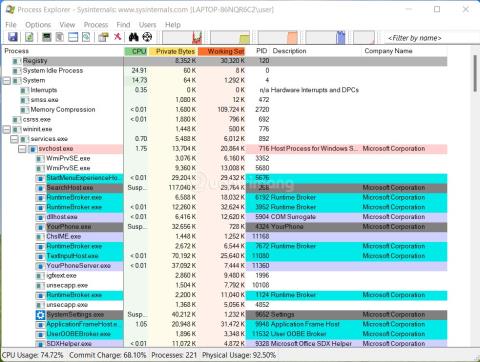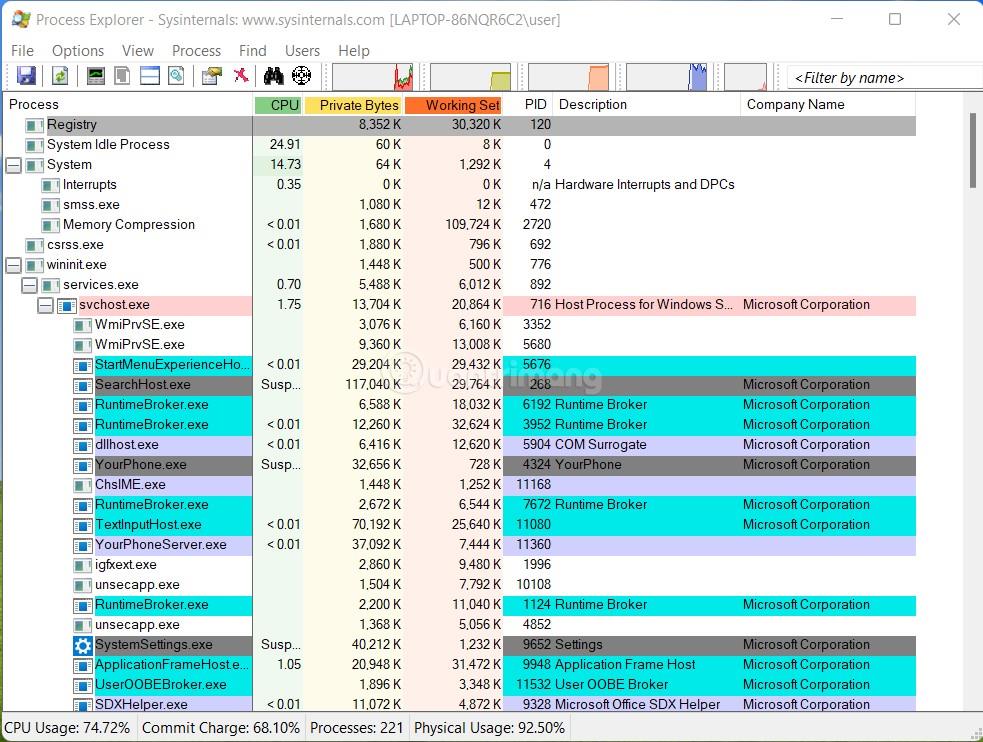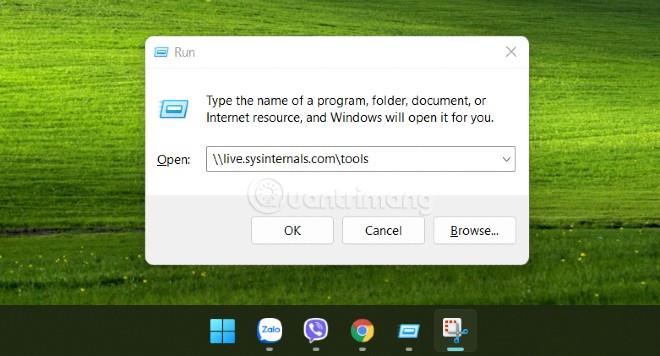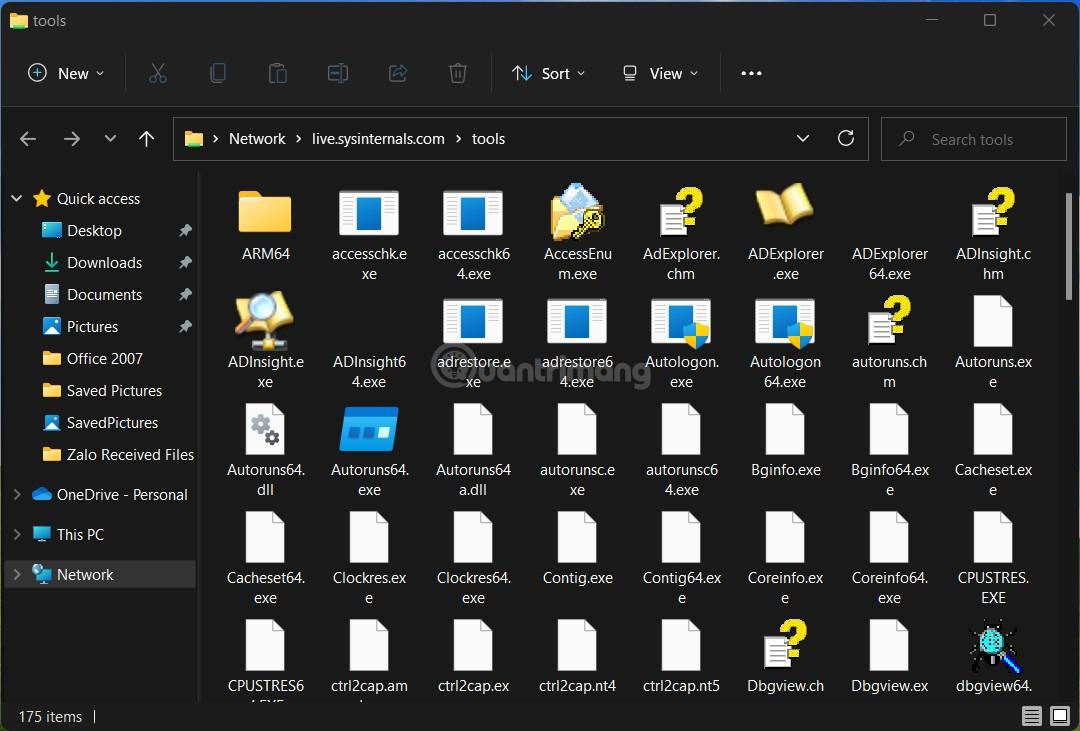SysInternals är en extremt användbar uppsättning verktyg för både användare och IT-administratörer. SysInternals Tools tillhandahålls gratis av Microsoft och det har verktyg som hjälper dig att utföra nästan alla administratörsuppgifter, från att övervaka eller starta en process till att gräva djupt i systemet för att se dina applikationer vilka filer och registernycklar som har åtkomst till.
Så vad är egentligen SysInternals Tools?
Faktum är att SysInternals verktygslåda är en samling Windows-applikationer som kan laddas ner gratis från Microsoft Technets webbplats. Alla tillhandahålls i bärbar form, vilket innebär att du bara behöver ladda ner och använda dem, ingen installation krävs. Du kan också spara dessa verktyg till USB för att köras på vilken dator som helst.
Du kan till och med köra dessa verktyg genom SysInternals Live-systemet utan att ladda ner dem.
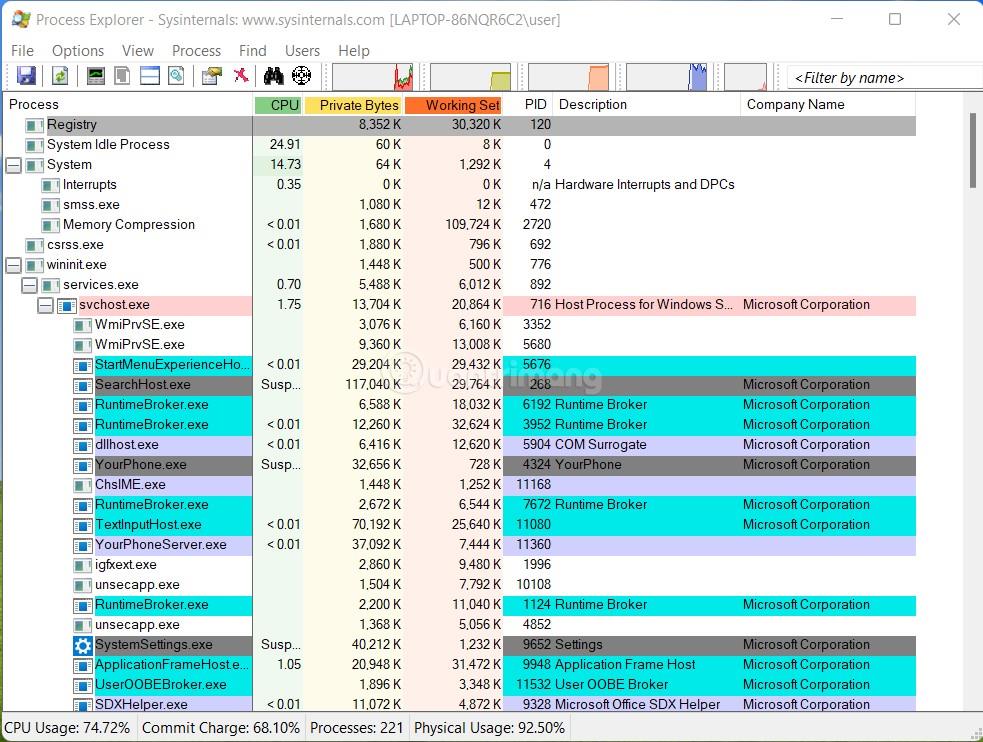
SysInternals Tools inkluderar verktyg som:
- Process Explorer : Liknar Task Manager men med fler funktioner tillagda
- Processövervakning : Övervaka varje process på din dator inklusive systemfiler, register och till och med nätverksaktivitet
- Autoruns: Hjälper dig att kontrollera Windows startprocesser
- TCPView: Hjälper dig att se vad som ansluter till resurser på internet
- Tillsammans med en rad andra verktyg och verktyg...
De flesta SysInternals-verktyg kräver administratörsrättigheter. Därför, om du vill testa det, bör du använda det på en virtuell maskin först om du inte är säker på vad dessa verktyg kan göra.
Hur man laddar ner SysInternals Tools
Du kan ladda ner SysInternals-verktyg på Microsofts webbplats. Du kan ladda ner alla verktyg på en gång eller välja det du gillar genom att klicka på verktygsnamnet nedan. Länk för att ladda ner SysInternals-verktyg:
Nyligen tog Microsoft också med sig SysInternal Tools till Microsoft Store i Windows 11 . Om du använder Windows 11 kan du komma åt Microsoft Store-länken här:
Efter nedladdningen behöver du bara extrahera ZIP-filen och använda den omedelbart, ingen installation krävs.
Hur man kör verktyget från SysInternals Live
Om du inte vill ladda ner kan du använda verktygen via SysInternals Live-systemet. I grund och botten kommer du att kunna komma åt mappen som innehåller alla SysInternals-verktyg som delas av Microsoft själv från vilken dator som helst med en internetanslutning med bara ett kommando.
- Tryck på Win + R för att öppna Kör
- Ange \\live.sysinternals.com\tools i Kör och tryck på Retur
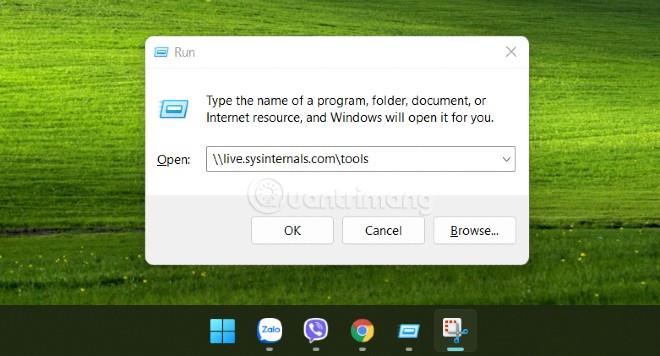
- Vänta ett ögonblick, mappen som innehåller verktygen visas och du kan dubbelklicka på valfritt verktyg för att köra det direkt.
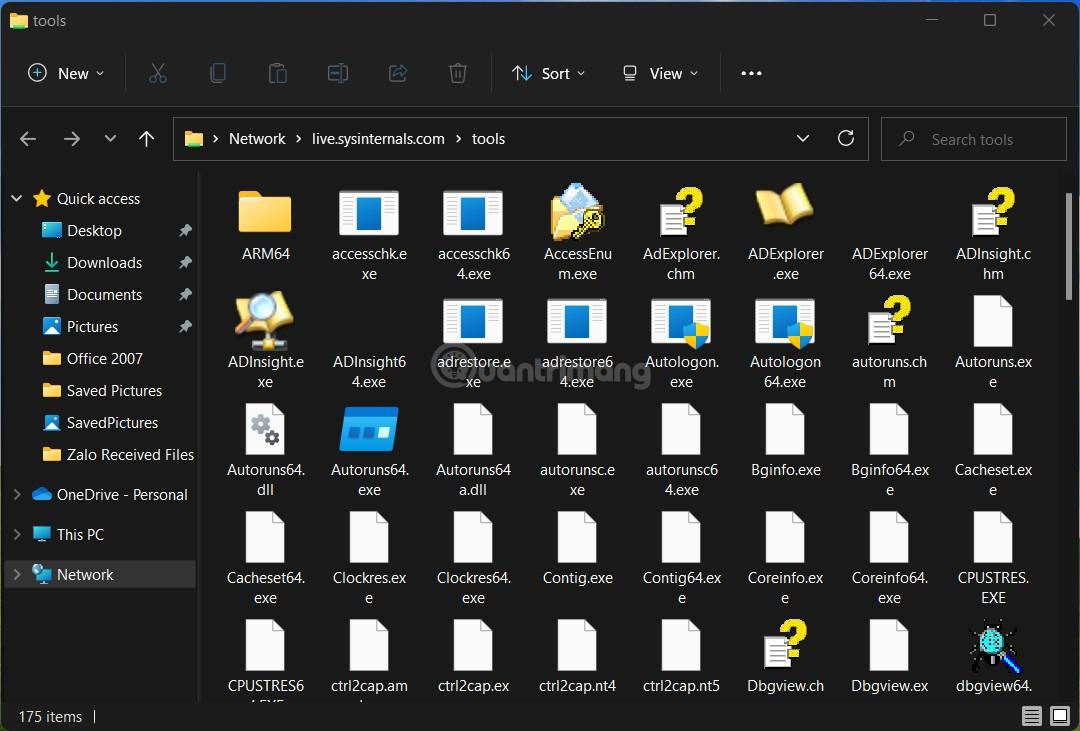
- Du kan också köra ett verktyg genom att ange kommandot \\live.sysinternals.com\tools\. Ersätt med namnet på verktyget du vill köra, till exempel procexp.exe för att köra Process Explorer eller procmon.exe för att köra Process Monitor
Nya verktyg uppdaterade
Nyligen släppte Microsoft uppdateringar för 17 SysInternals-verktyg. Uppdaterade verktyg inkluderar AccessEnum, Autoruns, CacheSet, Contig, Process Monitor, PsShutdown, TCPView....
Dessutom har Microsoft också lagt till ett nytt verktyg som heter Desktop. Med det här verktyget kan du skapa upp till 4 virtuella skrivbord och använda ett gränssnittsfält eller kortkommandon för att förhandsgranska vad som händer på skrivbordet och enkelt växla mellan dem.